Como remover o malware Horabot
![]() Escrito por Tomas Meskauskas a
Escrito por Tomas Meskauskas a
Que tipo de malware é Horabot?
O Horabot faz parte da campanha em que os agentes de ameaças infectam as máquinas com um Trojan bancário e uma ferramenta de spam. Esta campanha centra-se principalmente nos utilizadores de língua espanhola nas Américas. O Horabot permite que os invasores manipulem as caixas de correio do Outlook, extraiam endereços de e-mails, distribuam emails de phishing com anexos nocivos e adquiram credenciais de login e códigos de segurança.
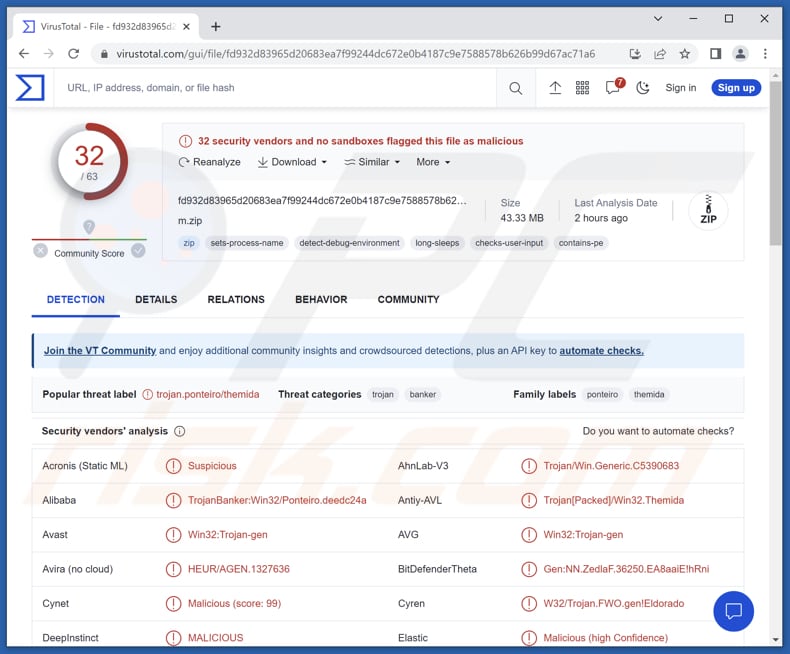
Mais sobre Horabot
Os carregamentos maliciosos utilizados nesta campanha são especificamente concebidos para roubar informação sensível, evitar a detecção e propagar mais emails de phishing para os contactos das vítimas. O Trojan bancário concentra-se na extracção de dados críticos, incluindo credenciais de login e códigos de segurança para transacções financeiras, ao mesmo tempo que regista as teclas premidas e manipula os dados da área de transferência da máquina da vítima.
O Horabot é um programa botnet com base no PowerShell, concebido especificamente para phishing no Outlook. Incorpora código Visual Basic que permite aos agentes da ameaça manipular a caixa de correio do Outlook da vítima, extrair endereços de email dos contactos e distribuir emails de phishing com anexos HTML maliciosos a todos os destinatários da caixa de correio da vítima.
O objectivo dos invasores é distribuir o Trojan bancário para obter as credenciais e informações financeiras da vítima. Além disso, implementam o Horabot e uma ferramenta de spam separada para propagar ainda mais a infecção, enviando emails de phishing para todos os endereços de email verificados na caixa de correio da vítima. Os criminosos cibernéticos empregam esta estratégia para minimizar o risco de a sua infra-estrutura de phishing ser detectada.
| Nome | Ferramenta de spam Horabot |
| Tipo de Ameaça | Trojan, ferramenta de spam maliciosa |
| Nomes de Detecção | Avast (Win32:Trojan-gen), Combo Cleaner (Trojan.GenericKD.67338119), ESET-NOD32 (Multiple Detections), Kaspersky (Trojan-Banker.Win32.Ponteiro.acu), Microsoft (Trojan:Win32/Casdet!rfn), Lista Completa (VirusTotal) |
| Sintomas | Os programas maliciosos como Horabot são normalmente concebidos para se infiltrarem furtivamente no computador da vítima e permanecerem silenciosos, pelo que não é possível ver claramente qualquer sintoma específico numa máquina infectada. |
| Métodos de distribuição | Anexos de email infectados, engenharia social. |
| Danos | Roubo de informações sensíveis, roubo de identidade, perdas financeiras e muito mais. |
| Remoção do Malware (Windows) | Para eliminar possíveis infecções por malware, verifique o seu computador com software antivírus legítimo. Os nossos investigadores de segurança recomendam a utilização do Combo Cleaner. |
Possíveis danos
O Harabot pode causar danos significativos ao comprometer as caixas de correio do Outlook das vítimas, extraindo endereços de email e enviando emails de phishing com anexos maliciosos. Isso pode resultar no roubo de informações confidenciais, como credenciais de login e dados financeiros, levando a possíveis perdas financeiras, roubo de identidade, acesso não autorizado a contas pessoais e outros problemas.
Como é que Horabot se infiltrou no meu computador?
O processo de infecção começa com um email de phishing disfarçado de mensagem relacionada com impostos, contendo um anexo HTML que se faz passar por um recibo de pagamento. Ao abrir o ficheiro HTML, ocorre uma série de redireccionamentos de URL, conduzindo a vítima a uma página HTML alojada numa instância AWS controlada pelo invasor.
Ao clicar na hiperligação da página, a vítima descarrega um arquivo RAR que inclui um ficheiro CMD batch. A execução deste ficheiro desencadeia o descarregamento de um script PowerShell do servidor C2, que recupera DLLs de trojans e uma colecção de executáveis genuínos. Estes trojans são então executados para obter os carregamentos finais de outro servidor C2. Estes carregamentos consistem num script de descarregamento PowerShell e no binário Horabot.
Como evitar a instalação de malware?
Tenha cuidado ao clicar em ligações suspeitas ou ao descarregar ficheiros de fontes não fidedignas (por exemplo, redes P2P, descarregadores de terceiros, páginas de alojamento de ficheiros gratuitos, etc.). Descarregue software de páginas oficiais. Actualize regularmente o seu sistema operativo, software e programas antivírus para garantir que tem as últimas correcções de segurança.
Adicionalmente, tenha cuidado ao abrir anexos de email, especialmente de remetentes desconhecidos ou suspeitos. Se acredita que o seu computador já está infectado, recomendamos a execução de uma verificação com Combo Cleaner para eliminar automaticamente o malware infiltrado.
Remoção automática instantânea do malware:
A remoção manual de ameaças pode ser um processo moroso e complicado que requer conhecimentos informáticos avançados. O Combo Cleaner é uma ferramenta profissional de remoção automática do malware que é recomendada para se livrar do malware. Descarregue-a clicando no botão abaixo:
▼ DESCARREGAR Combo Cleaner
O verificador gratuito faz uma verificação se o seu computador estiver infetado. Para usar a versão completa do produto, precisa de comprar uma licença para Combo Cleaner. 7 dias limitados para teste grátis disponível. O Combo Cleaner pertence e é operado por Rcs Lt, a empresa-mãe de PCRisk. Leia mais. Ao descarregar qualquer software listado no nosso website, concorda com a nossa Política de Privacidade e Termos de Uso.
Menu rápido:
- O que é Horabot?
- PASSO 1. Remoção manual do malware Horabot.
- PASSO 2. Verifique se o seu computador está limpo.
Como remover malware manualmente?
A remoção manual de malware é uma tarefa complicada - geralmente é melhor permitir que programas antivírus ou anti-malware façam isso automaticamente. Para remover este malware, recomendamos o uso de Combo Cleaner.
Se deseja remover malware manualmente, o primeiro passo é identificar o nome do malware que está a tentar remover. Aqui está um exemplo de um programa suspeito em execução no computador de um utilizador:

Se verificou a lista de programas em execução no seu computador, por exemplo, a usar o gestor de tarefas e identificou um programa que parece suspeito, deve continuar com estes passos:
 Descarregue um programa denominado Autoruns. Este programa mostra as aplicações de inicialização automática, o Registo e os locais do sistema de ficheiros:
Descarregue um programa denominado Autoruns. Este programa mostra as aplicações de inicialização automática, o Registo e os locais do sistema de ficheiros:

 Reinicie o computador no Modo de Segurança:
Reinicie o computador no Modo de Segurança:
Utilizadores Windows XP e Windows 7: Inicie o seu computador no Modo de Segurança. Clique em Iniciar, Clique em Encerrar, clique em Reiniciar, clique em OK. Durante o processo de início do seu computador, prima a tecla F8 no seu teclado várias vezes até ver o menu Opções Avançadas do Windows e, em seguida, seleccione Modo de Segurança com Rede da lista.

O vídeo demonstra como iniciar o Windows 7 "Modo de Segurança com Rede":
Utilizadores Windows 8: Inicie o Windows 8 com Modo Segurança com Rede - Vá para o ecrã de início Windows 8, escreva Avançadas, nos resultados da pesquisa, selecione Configurações. Clique em opções de inicialização avançadas, na janela aberta "Definições Gerais de PC", seleccione inicialização Avançada.
Clique no botão "Reiniciar agora". O seu computador será reiniciado no "Menu de opções de inicialização avançadas". Clique no botão "Solucionar Problemas" e, em seguida, clique no botão "Opções avançadas". No ecrã de opções avançadas, clique em "Definições de inicialização".
Clique no botão "Reiniciar". O seu PC será reiniciado no ecrã de Definições de Inicialização. Prima F5 para iniciar no Modo de Segurança com Rede.

O vídeo demonstra como iniciar Windows 8 "Modo de Segurança com Rede"::
Utilizadores Windows 10: Clique no logótipo do Windows e seleccione o ícone Energia. No menu aberto, clique em "Reiniciar", mantendo o botão "Shift" premido no seu teclado. Na janela "escolher uma opção", clique em "Solucionar Problemas" e selecione "Opções avançadas".
No menu de opções avançadas, selecione "Configurações de Início" e clique no botão "Reiniciar". Na janela seguinte deve clicar no botão "F5" do seu teclado. Isso irá reiniciar o sistema operativo no Modo de Segurança com Rede.

O vídeo demonstra como iniciar o Windows 10 "Modo de Segurança com Rede":
 Extraia o ficheiro descarregue e execute o ficheiro Autoruns.exe.
Extraia o ficheiro descarregue e execute o ficheiro Autoruns.exe.

 Na aplicação Autoruns, clique em "Opções" na parte superior e desmarque as opções "Ocultar locais vazios" e "Ocultar entradas do Windows". Após este procedimento, clique no ícone "Atualizar"..
Na aplicação Autoruns, clique em "Opções" na parte superior e desmarque as opções "Ocultar locais vazios" e "Ocultar entradas do Windows". Após este procedimento, clique no ícone "Atualizar"..

 Verifique a lista fornecida pela aplicação Autoruns e localize o ficheiro de malware que deseja eliminar.
Verifique a lista fornecida pela aplicação Autoruns e localize o ficheiro de malware que deseja eliminar.
Deve anotar o caminho completo e o nome. Note que alguns malwares ocultam os seus nomes de processos com nomes de processos legítimos do Windows. Nesta fase, é muito importante evitar a remoção de ficheiros do sistema. Depois de localizar o programa suspeito que deseja remover clique com o rato sobre o nome e escolha "Excluir".

Depois de remover o malware através da aplicação Autoruns (isso garante que o malware não seja executado automaticamente na próxima inicialização do sistema), deve procurar o nome malware no seu computador. Certifique-se de ativar ficheiros e pastas ocultos antes de continuar. Se encontrar o nome do ficheiro do malware, certifique-se de o eliminar.

Inicie o seu computador no Modo de Segurança. Seguir estes passos deve ajudar a remover qualquer malware do seu computador. Note que a remoção manual de ameaças requer capacidades avançadas de computação. Se não tiver essas capacidades, deixe a remoção de malware para programas antivírus e anti-malware.
Estes passos podem não funcionar com infecções avançadas por malware. Como sempre, é melhor prevenir a infecção do que tentar remover o malware posteriormente. Para manter o seu computador seguro, certifique-se de instalar as atualizações mais recentes do sistema operativo e de usar o software antivírus. Para garantir que o seu computador está livre de infecções por malware, recomendamos analisá-lo com Combo Cleaner.
Perguntas Frequentes (FAQ)
O meu computador está infectado com malware Horabot, devo formatar o meu dispositivo de armazenamento para me livrar dele?
Existem métodos alternativos para remover o Horabot sem formatar o seu dispositivo, tais como utilizar uma solução antivírus fidedigna.
Quais são os maiores problemas que o malware pode causar?
Alguns dos maiores problemas incluem o acesso não autorizado a informações confidenciais, tais como dados pessoais e financeiros, levando ao roubo de identidade ou perda financeira. Além disso, o malware pode interromper as operações do sistema, encriptar dados, causar falhas no sistema e outros problemas.
Qual é o objetivo do Horabot?
O objectivo do Horabot é facilitar os ataques de phishing. Foi concebido para ganhar controlo sobre a caixa de correio Outlook (ou outra) da vítima, extrair endereços de email dos contactos e enviar emails de phishing com anexos HTML maliciosos para todos os endereços da caixa de correio da vítima.
Como é que Horabot se infiltrou no meu computador?
O Horabot infecta computadores através de emails de phishing com anexos fraudulentos, conduzindo a vítima através de redireccionamentos de URL para uma página HTML controlada pelo invasor. A partir daí, o malware é descarregado e executado, comprometendo o sistema da vítima.
O Combo Cleaner vai proteger-me contra o malware?
De facto, o Combo Cleaner tem a capacidade de remover quase todo o malware conhecido. No entanto, é importante notar que o malware sofisticado muitas vezes oculta-se profundamente no sistema, necessitando de uma verificação abrangente do sistema para garantir a detecção e remoção completa.
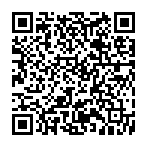
▼ Mostrar comentários